대시보드로 인사이트 확보
Dynamics 365 Sales의 대시보드는 조직 전체에서 볼 수 있는 실행 가능한 비즈니스 데이터에 대한 개요를 제공합니다. 대시보드를 사용하여 중요한 데이터를 한 눈에 볼 수 있습니다.
대시보드는 보기, 목록 및 차트를 사용하여 사용자에게 의미 있는 데이터를 한곳으로 가져옵니다.
대시보드를 열려면 사이트 맵에서 대시보드를 선택합니다.
영업 허브에는 영업 데이터 및 팀 성과에 대한 인사이트를 신속하게 얻을 수 있는 일부 사전 구축된 대시보드가 함께 제공됩니다. 대시보드는 작업 중인 활동, 영업 파이프라인 및 열린 영업 기회 및 잠재 고객과 같은 업무 관련 영업 번호를 매일 표시합니다.
영업 담당자 또는 관리자는 기본 영업 파이프라인 차트를 사용하여 각 파이프라인 단계를 기반으로 영업 기회의 수익을 시각화합니다. 추가 정보: 영업 파이프라인 차트 및 단계 이해

Sales Professional에는 영업 데이터 및 팀 실적에 대한 인사이트를 신속하게 얻을 수 있는 다음과 같은 미리 만들어진 대시보드가 함께 제공됩니다.
이 대시보드는 영업 관리자가 영업 팀의 수행을 파악하는 데 도움이 되는 데이터를 보여줍니다. 영업 파이프라인은 다양한 단계에서 열린 영업 기회를 보여줍니다.
성공한 거래와 실패한 거래 차트는 소유자가 성공하거나 실패한 영업 기회의 수를 보여줍니다. 대시보드에는 예상 수익 대 월별 실제 수익과 같은 중요한 재무 데이터를 보여주는 차트도 포함됩니다.
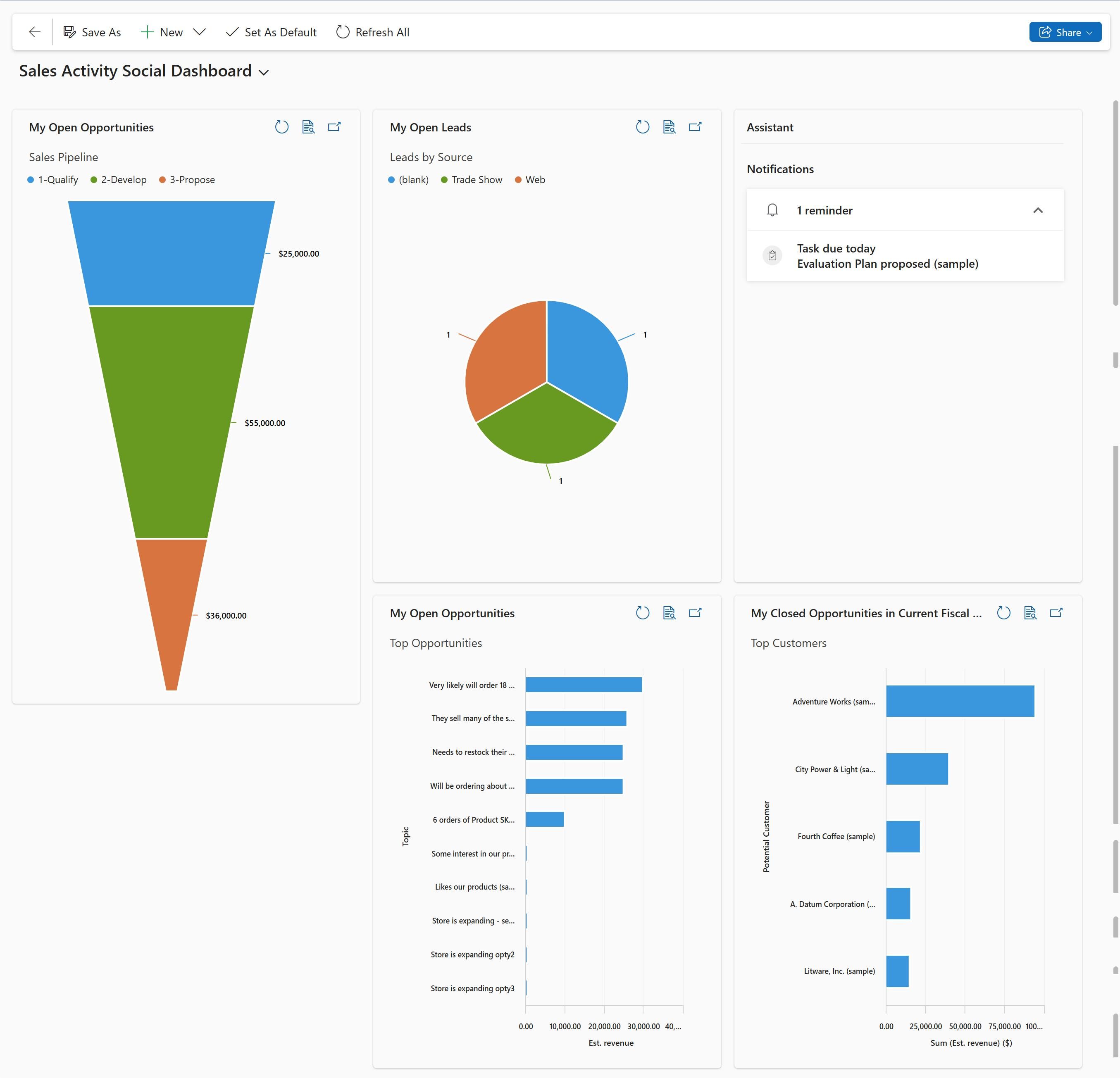
이 대시보드는 작업 중인 활동, 영업 파이프라인 및 열린 영업 기회 및 잠재 고객과 같은 업무 관련 영업 번호를 매일 표시합니다.

대화형 영업 대시보드를 통해 다양한 엔터티의 정보를 검토하고 이에 대한 조치를 취할 수 있습니다. 대시보드에서 시각적 및 전역 필터를 사용하여 가장 중요한 것을 빠르게 얻을 수 있습니다.
영업 대시보드는 멀티 스트림 대시보드이며 각 스트림에는 엔터티의 보기가 표시됩니다.

스트림에서 엔터티별 작업을 바로 수행할 수 있습니다. 예를 들어 시작된 잠재 고객 스트림에서 추가 옵션을 선택합니다. 추가 옵션 메뉴에서 잠재 고객을 신속하게 우량으로 선별하거나 다른 사용자에게 할당할 수 있습니다.

여러 레코드를 선택하고 한 번에 모든 레코드에 대해 작업을 수행할 수 있습니다. 여러 레코드를 선택하여 대량 작업 수행 을 선택하고, 레코드 옆의 확인란을 선택하여 여러 레코드를 선택한 다음 추가 명령 (...)을 선택하여 선택한 레코드에서 수행할 수 있는 작업을 표시합니다.
을 선택하고, 레코드 옆의 확인란을 선택하여 여러 레코드를 선택한 다음 추가 명령 (...)을 선택하여 선택한 레코드에서 수행할 수 있는 작업을 표시합니다.

멀티 스트림 대시보드의 시각적 필터 보기를 선택하면 아래에 데이터 스트림이 있는 시각적 필터 행이 상단에 표시됩니다.
시각적 필터는 거래처별 또는 등급별 영업 기회 또는 영업 파이프라인의 여러 단계에 있는 영업 기회와 같은 주요 메트릭 스냅숏을 제공합니다.
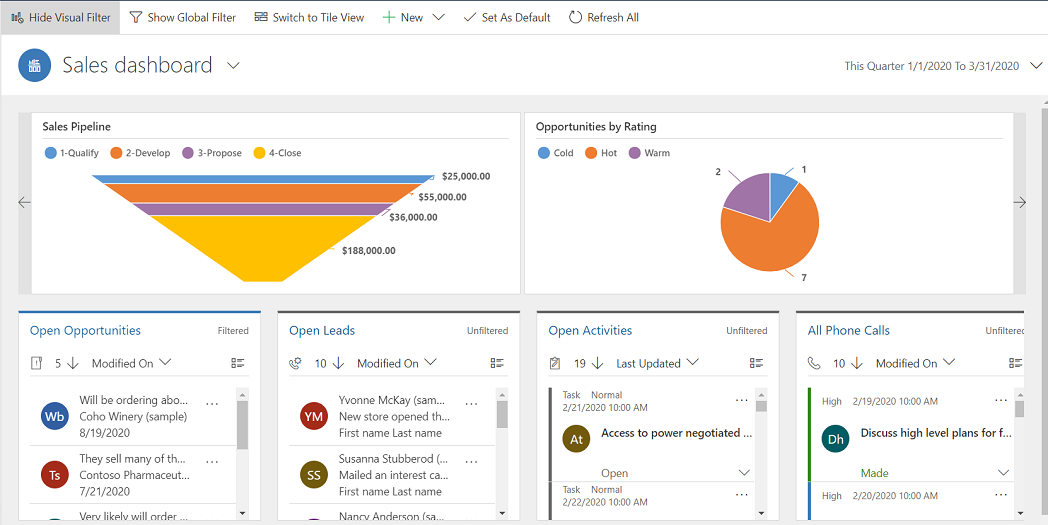
시각적 필터를 사용하여 가장 관심 있는 정보를 표시하십시오. 예를 들어 등급별 영업 기회 차트의 관심 높음 영역을 선택하면 대시보드 및 스트림은 관심 높음 등급의 영업 기회만 표시하도록 새로 고쳐집니다.

차트 상단에 필터가 적용된 것을 볼 수 있습니다.

특정 필터를 제거하려면 적용된 필터에 닫기 아이콘을 선택합니다.

적용된 모든 필터를 제거하려면 모두 지우기를 선택합니다.
데이터를 추가로 드릴다운하려면 전역 필터를 사용하십시오. 예를 들어, 글로벌 필터를 적용하여 예상 종료 날짜가 이번 주 중의 날짜로 설정된 영업 기회만 볼 수 있습니다.
글로벌 필터를 적용하려면 명령 모음에서 글로벌 필터 표시를 선택합니다.

필터를 선택한 후 필터 적용![]() 을 선택합니다. 나중을 위해 재사용 가능한 필터로 저장
을 선택합니다. 나중을 위해 재사용 가능한 필터로 저장 을 선택하여 이 필터를 저장할 수도 있습니다.
을 선택하여 이 필터를 저장할 수도 있습니다.
데이터를 정렬할 필드 이름을 선택하여 스트림에서 정렬 순서를 쉽게 전환할 수 있습니다.

보기 선택기를 사용하여 원하는 대시보드를 선택할 수 있습니다. 보기 선택기를 선택하고 드롭다운 목록에서 열려는 대시보드를 선택합니다.

Sales Professional에 로그인할 때마다 특정 대시보드를 보려면 이를 기본값으로 설정합니다. 이렇게 하려면 대시보드를 열고 사이트 맵에서 기본값으로 설정을 선택합니다.
앞에서 설명한 대시보드 외에도 일부 대시보드에는 엔터티 관련 정보가 표시됩니다. 이는 거래처, 연락처, 잠재 고객, 영업 기회, 견적 및 송장 엔터티에 사용할 수 있습니다. 엔터티는 레코드 유형과 같습니다.
엔터티 대시보드를 보려면 엔터티의 레코드 목록으로 이동한 다음 명령 모음에서 대시보드 열기를 선택합니다. 예를 들어, 영업 기회 목록에서 대시보드 열기를 선택하면 영업 기회 엔터티와 관련된 다음 대시보드가 표시됩니다.

글로벌 또는 시각적 필터를 사용하여 중요한 데이터만 볼 수 있습니다.